Les aides en ligne de GoodBarber
Android - Remplacer par votre application GoodBarber une application déjà publiée
Avant de commencer le processus de mise à jour
Il vous est possible de publier votre nouvelle application GoodBarber comme une mise à jour d'une autre application existante et de conserver vos utilisateurs actuels.
Ce faisant, vos utilisateurs actuels téléchargeront votre application GoodBarber comme une nouvelle version de l'application déjà installée sur leur téléphone.
Voici quelques conditions générales pour mettre à jour votre application existante avec votre nouvelle application GoodBarber :
- L'application existante a déjà été publiée dans le store. Il peut s'agir d'une application créée avec un autre constructeur d'applications, créée par un développeur que vous avez engagé... ou même un autre projet GoodBarber !
- L'application existante est toujours disponible dans le compte de développeur (même si l'application est actuellement non publiée) et peut toujours être modifiée.
- Le compte de développeur qui héberge l'application existante est en règle.
- Vous êtes le propriétaire du compte de développeur où l'application existante est hébergée.
Pour mettre à jour une application Android existante, vous devez fournir son fichier keystore, le package name et le numéro de version.
Fichier keystore
Le fichier keystore contient la clé privée de votre application Android, qui est nécessaire pour signer votre nouvelle application GoodBarber afin qu'elle corresponde à votre application existante.
Si l'application existante a été créée par un développeur externe ou un constructeur d'applications, vous devez leur demander le fichier keystore.
Dans le cas où vous n'avez aucun moyen de récupérer votre fichier keystore, veuillez contacter l'équipe de support.
Package name
1. Dans votre Google Play Console > Sélectionnez votre application existante.
2. Le package name est affiché juste sous le nom de votre application, à côté de l'icône de votre application.
Dans l'exemple ci-dessous, le package name est "com.goodbarber.goodbarbernews".
Si votre application est toujours publiée sur le Play Store, le package name s'affiche également à la fin de l'URL du store : https://play.google.com/store/apps/details?id=com.goodbarber.goodbarbernews.

Code de version
1. Dans votre console Google Play > Sélectionnez votre application existante
2. Dans la section Version, ouvrez le menu Production
3. Sélectionnez Version > Production > Version
4. Sélectionnez la version la plus récente.
Le code de version correspond aux deux premiers chiffres affichés.
Dans l'exemple ci-dessous, le numéro de version est 10.
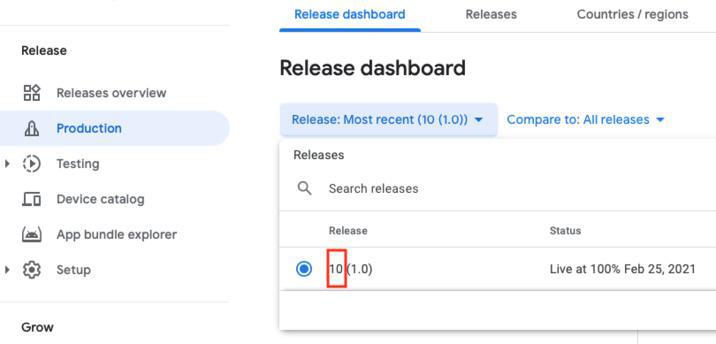
Ajoutez l'information dans votre back office GoodBarber
Que vous fassiez le processus de publication vous-même ou que vous laissiez GoodBarber le faire pour vous, les étapes pour fournir les informations sur votre application existante sont identiques.
1. Allez dans le menu App Android > Publier et sélectionnez votre option de publication : Solo ou "GoodBarber s'en occupe" (GBTC).
2. À l' "Etape 0 - Première fois ?", sélectionnez la 3e option et passez à l'étape suivante.
3. À l' "Etape 1 - Keystore", téléchargez votre fichier keystore, tapez le mot de passe associé, puis sélectionnez la clé privée et tapez le mot de passe de la clé privée.
4. À l' "Etape 2 - Informations sur l'application", fournissez le package name et le numéro de la version existante de l'application et passez à l'étape suivante.
Si GoodBarber s'occupe du processus de publication de votre application Android pour vous, ils prendront le relais une fois que vous aurez validé le formulaire.
Si vous faites le processus Solo, suivez le tutoriel étape par étape dans votre back office pour compiler votre application Android, puis suivez cette aide en ligne pour mettre à jour votreapplication Android dans Google Play .
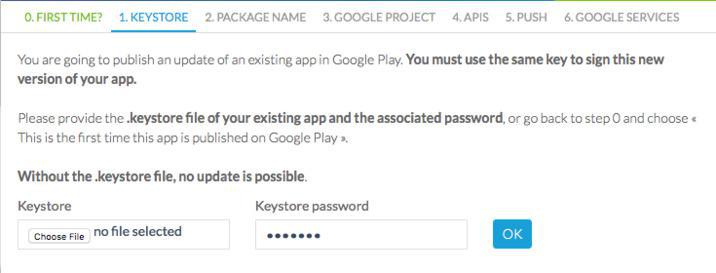
- Android - Délais de publication
- Android - Créer un compte de développeur Google Play (Obligatoire)
- Android - Compiler et tester l'application en version ad hoc
- Android - Organisation Compte développeur Google Play - Première publication de votre application sur Google Play
- Android - Compte Google Play Developer individuel - première publication de votre app sur Google Play
- Android - Mettre à jour l'application sur Google Play
- Android – Déclarations de politique concernant le contenu de votre application dans Google Play
- Android - Remplacer par votre application GoodBarber une application déjà publiée
- Android - Distribuez votre application en privé
- Android - Trouver le Google Project ID à l'aide du Project Number
 Design
Design